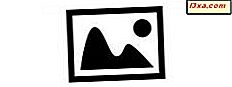เมื่อระบบปฏิบัติการ Windows 10 เปิดตัวทุกคนเริ่มพูดถึงคุณลักษณะที่เรียกว่า Wi-Fi Sense แม้ว่าจะเป็นและยังคงเป็นคุณลักษณะที่มีประโยชน์มากซึ่งออกแบบมาเพื่อทำให้ชีวิตของเราง่ายขึ้นวิธีที่ใช้งานได้ก่อให้เกิดแรงกระตุ้นในสื่อมาก ทำไม? เนื่องจากเป็นคุณลักษณะที่สามารถใช้เพื่อแบ่งปันข้อมูลการเข้าสู่ระบบเครือข่าย Wi-Fi ระหว่างผู้ใช้ Windows 10 ได้ และทำให้ผู้คนคิดว่า Wi-Fi Sense ไม่ปลอดภัยเนื่องจากมีการเก็บรหัสผ่านไว้ ผิดอย่างสมบูรณ์ แต่ไม่มีเหตุผลที่จะย้อนกลับเนื่องจาก Microsoft ได้ลบคุณลักษณะดังกล่าวออกจาก Windows 10 เมื่อเปิดตัว Anniversary Update อย่างไรก็ตามเรายังคงสามารถใช้ Wi-Fi Sense ได้ซึ่งจะช่วยให้คุณสามารถเชื่อมต่ออุปกรณ์ Windows 10 ของคุณโดยอัตโนมัติเพื่อเปิดฮอตสปอตทั่วโลกได้ อ่านบทความนี้และคุณจะได้เรียนรู้ว่า Wi-Fi Sense เป็นอย่างไรและจะใช้งานได้อย่างไรในอุปกรณ์ Windows 10 ของคุณ
ความรู้สึก Wi-Fi ใน Windows 10 คืออะไร?
Wi-Fi Sense เป็นคุณลักษณะ Windows 10 ที่เชื่อมต่อคุณโดยอัตโนมัติเพื่อเปิดจุดเชื่อมต่อ Wi-Fi เมื่อคุณอยู่ในระยะหนึ่ง การอนุญาตให้ Wi-Fi Sense เชื่อมต่อคุณโดยอัตโนมัติเพื่อเปิดฮอตสปอตคุณจะสามารถออนไลน์ได้เร็วกว่าที่คุณต้องการหากคุณต้องการค้นหาเครือข่ายไร้สายที่เปิดอยู่ใกล้ตัวคุณด้วยตนเอง และหากคุณพึ่งพาเครือข่ายมือถือจากผู้ให้บริการอุปกรณ์เคลื่อนที่เพื่อเชื่อมต่ออุปกรณ์ Windows 10 กับอินเทอร์เน็ตคุณควรรู้ว่าจุดเชื่อมต่อ WiFi แบบเปิดเกือบจะเร็วขึ้นเมื่อเทียบกับความเร็วในการดาวน์โหลดและอัพโหลดที่คุณได้รับ
ความรู้สึก Wi-Fi ยังเป็นคุณลักษณะที่ไม่สามารถมีได้หาก Microsoft ไม่ได้มีฐานข้อมูลของฮอตสปอตเปิดทั่วโลก ถ้าคุณเปิดใช้งานคุณลักษณะนี้อุปกรณ์ Windows 10 ของคุณจะรวบรวมข้อมูลที่ไม่ระบุชื่อเกี่ยวกับฮอตสปอตที่คุณเชื่อมต่อและจะส่งไปยังเซิร์ฟเวอร์ของ Microsoft เพื่อสร้างฐานข้อมูลนั้น เมื่อผู้ใช้คนอื่น ๆ กำลังมองหาฮอตสปอตแบบเปิดอุปกรณ์ Windows 10 ของพวกเขาจะสามารถใช้ข้อมูลที่ได้รับจากคุณก่อนหน้านี้ทำให้กระบวนการ "ค้นหาและเชื่อมต่อ" ทั้งหมดเร็วขึ้นมาก
วิธีใช้ Wi-Fi Sense เพื่อเชื่อมต่อกับฮอตสปอตโดยอัตโนมัติ
ถ้าคุณต้องการเชื่อมต่อกับจุดเชื่อมต่อแบบไร้สายที่อยู่ใกล้คุณโดยอัตโนมัติคุณจะต้องเปิดใช้งาน Wi-Fi Sense บนคอมพิวเตอร์หรืออุปกรณ์ Windows 10 ของคุณ ในการดำเนินการนี้ให้เริ่มด้วยการเปิดแอปการตั้งค่า วิธีที่รวดเร็วในการทำคือการคลิกหรือกดปุ่ม Settings จากด้านล่างซ้ายของ Start Menu

จากนั้นคลิกหรือแตะที่ส่วน เครือข่ายและอินเทอร์เน็ต

ที่ด้านซ้ายของหน้าต่างให้คลิกหรือแตะ Wi-Fi

ที่ด้านขวาของหน้าต่าง Windows 10 จะโหลดการตั้งค่าทั้งหมดที่ควบคุมวิธีการจัดการอะแดปเตอร์ไร้สายและเครือข่ายของคุณ ในส่วนเหล่านี้คุณจะพบส่วนที่เรียกว่า Wi-Fi Sense

ดังที่คุณเห็นในภาพหน้าจอด้านบน Windows 10 จะบอกคุณอย่างชัดเจนว่า "Wi-Fi Sense เชื่อมต่อคุณกับจุดเชื่อมต่อ Wi-Fi ที่แนะนำ" หากคุณตั้งค่า "เชื่อมต่อกับฮอตสปอตที่แนะนำ" ให้เปิดเป็นเปิด อุปกรณ์ของคุณจะเชื่อมต่อกับเครือข่ายไร้สายใด ๆ ที่แนะนำโดย Windows 10 โดยอัตโนมัติ

หากคุณเปิดใช้งาน Wi-Fi Sense และคุณต้องการให้พีซีหรืออุปกรณ์ Windows 10 เชื่อมต่อกับฮอตสปอตในอนาคตโดยอัตโนมัติคุณสามารถเลือกได้ว่าต้องการ "แสดงแบนเนอร์แจ้งเตือนเมื่อต้องดำเนินการใด ๆ กับฉัน" ตรวจสอบให้แน่ใจว่าคุณได้เลือกตัวเลือกนี้

แค่นั้นแหละ!
ข้อสรุป
ตอนนี้คุณรู้แล้วว่า Wi-Fi Sense เป็นอย่างไรและมีประโยชน์มากเพียงใดคุณจะเปิดใช้งานอุปกรณ์นี้บนอุปกรณ์ Windows 10 ได้หรือไม่? เราอยากรู้มากว่าคุณชอบ Wi-Fi Sense หรือหากคิดว่าการเชื่อมต่อกับจุดที่เปิดโดยอัตโนมัติอาจทำให้คุณเสี่ยงต่อความไม่จำเป็น หากต้องการแชร์ความคิดของคุณอย่าลังเลที่จะใช้ส่วนความคิดเห็นด้านล่าง